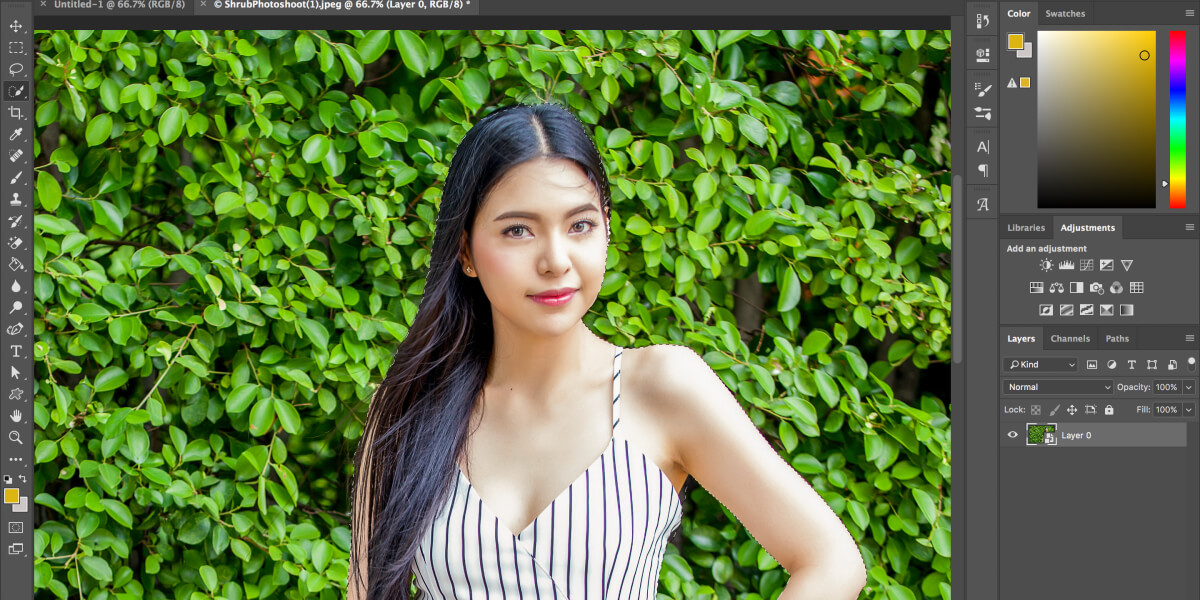ইয়াত মই আৰম্ভ কৰিম ফটোখন। ধূসৰ পটভূমিৰ সন্মুখত চুলিৰ সকলো কোঁচা ডাল ওলাই থকা লক্ষ্য কৰক:

মূল ফটোখন।
মই যি কৰিব বিচাৰো সেয়া হ’ল সেই মূল ধূসৰ পটভূমিটোক বেলেগ ছবিৰে সলনি কৰা। যদি আমি মোৰ Layers পেনেলত চাওঁ, তেন্তে আমি দেখিম যে মোৰ আন এখন ফটো আছে যিটো মূল ফটোখনৰ তলৰ এটা লেয়াৰত বহি আছে। মই মূল ফটোখনৰ দৃশ্যমানতা আইকনত ক্লিক কৰি ওপৰৰ স্তৰটো অস্থায়ীভাৱে বন্ধ কৰি দিম যাতে আমি ইয়াৰ তলৰ স্তৰটোত ছবিখন চাব পাৰো:

ওপৰৰ স্তৰৰ দৃশ্যমানতা আইকনত ক্লিক কৰা।
দস্তাবেজত দৃশ্যৰ পৰা অস্থায়ীভাৱে লুকুৱাই ৰখা ওপৰৰ স্তৰটোৰ সৈতে, আমি মই পটভূমি সলনি কৰিবলগীয়া ছবিখন চাব পাৰো:

সলনি কৰা পটভূমিৰ ফটোখন।
আৰু ইয়াত ফটোশ্বপ চি এছ ৫ৰ ৰিফাইন এজ কমাণ্ডৰ (Refine Edge in Photoshop) শক্তিৰ বাবে চূড়ান্ত ফলাফল কেনেকুৱা হ’ব:

চূড়ান্ত ফলাফল।
স্তৰ ১: আপোনাৰ বিষয়ৰ চাৰিওফালে এটা মোটামুটি নিৰ্বাচনৰ ৰূপৰেখা আঁকক
ফটোখনত থকা মহিলাগৰাকীৰ চাৰিওফালে মোটামুটি মোটামুটি নিৰ্বাচনৰ ৰূপৰেখা এটা অংকন কৰি আৰম্ভ কৰিম। ইয়াত কোনো আড়ম্বৰপূৰ্ণ বা উন্নত নিৰ্বাচন সঁজুলিৰ প্ৰয়োজন নাই। ফটোশ্বপৰ ষ্টেণ্ডাৰ্ড লাছ’ টুলে ভালদৰে কাম কৰিব, আৰু পলিগ’নেল লাছ’ টুলে আৰু ভাল কাম কৰিব কাৰণ ই ব্যৱহাৰ কৰাত দ্ৰুত আৰু সহজ। মই সঁজুলি পেনেলৰ পৰা বহুভুজীয়া লাছ’ সঁজুলিটো লাছ’ সঁজুলিত ক্লিক কৰি ধৰি ধৰিম, তাৰ পিছত ফ্লাই-আউট মেনুৰ পৰা বহুভুজীয়া লাছ’ সঁজুলি নিৰ্বাচন কৰিম:

বহুভুজীয়া লাছ’ সঁজুলি নিৰ্ব্বাচন কৰা।
হাতত পলিগনেল লাছ’ টুলটো লৈ মই ফটোখনৰ তলৰ মাজৰ অংশত থকা মহিলাগৰাকীৰ বাহু আৰু কান্ধৰ চাৰিওফালে ক্লিক কৰি মোৰ নিৰ্বাচনৰ ৰূপৰেখাৰ বাবে পইণ্টবোৰ ৰাখিবলৈ আৰম্ভ কৰিম। মন কৰক যে মই মোৰ নিৰ্বাচন তাইৰ বাহুৰ ভিতৰৰ ধাৰেৰে ৰাখিছো। Refine Edge আদেশে সৰ্বোত্তম কাম কৰাৰ প্ৰৱণতা থাকে যদি আপুনি আপোনাৰ প্ৰাৰম্ভিক নিৰ্ব্বাচন আপোনাৰ বিষয়ৰ প্ৰান্তৰ ভিতৰত ৰাখে:

তাইৰ বাহু আৰু কান্ধৰ ভিতৰৰ প্ৰান্তৰ কাষেৰে পলিগনেল লাছ’ টুলৰ সহায়ত ক্লিক কৰি।
মহিলাগৰাকীৰ চুলিৰ মাজলৈ ওপৰলৈ উঠি যোৱাৰ লগে লগে মই আকৌ ধাৰৰ ওচৰত থাকিম কিন্তু তাইৰ চুলিৰ মাজেৰে ধূসৰ পটভূমি দেখা পোৱা যিকোনো অংশ এৰাই চলাটো নিশ্চিত কৰিম। মই এতিয়াৰ বাবে চুলিৰ মূল অংশটো নিৰ্বাচন কৰিব বিচাৰো, আৰু মই Refine Edge কমাণ্ডক পটভূমিৰ সন্মুখৰ কঠিন বস্তুবোৰৰ বিষয়ে চিন্তা কৰিবলৈ দিম:

চুলিৰ মাজেৰে পটভূমি দেখুওৱা অংশৰ পৰা নিৰ্বাচনৰ ৰূপৰেখা আঁতৰাই ৰখা।
শেষত, মই ছবিখনৰ চাৰিওফালে থকা পেষ্টবৰ্ড এৰিয়াত দ্ৰুতভাৱে ক্লিক কৰিম, তাৰ পিছত মোৰ নিৰ্বাচন সম্পূৰ্ণ কৰিবলৈ তাইৰ বাহুৰ তলৰ মোৰ মূল ক্লিক পইণ্টটোলৈ উভতি যাম:

ফটোখনত মহিলাগৰাকীৰ চাৰিওফালে এতিয়া এটা মোটামুটি নিৰ্বাচনৰ ৰূপৰেখা দেখা গৈছে।
স্তৰ ২: প্ৰান্ত পৰিশোধন আদেশ নিৰ্ব্বাচন কৰক
মোৰ প্ৰাৰম্ভিক নিৰ্বাচন ঠাইত থকাৰ সৈতে, মই আন কিবা কৰাৰ আগতে, মই নিশ্চিত কৰিম যে মোৰ স্তৰসমূহ পেনেলত সঠিক স্তৰ নিৰ্বাচিত কৰা হৈছে। মোৰ ক্ষেত্ৰত, ই ওপৰৰ স্তৰটো য’ত মূল ফটোখন আছে:

সঠিক স্তৰ সক্ৰিয় হোৱাটো নিশ্চিত কৰা (নীলা ৰঙেৰে হাইলাইট কৰা)।
তাৰ পিছত, মই ফটোশ্বপৰ Refine Edge কমাণ্ডটো আনিম হয় পৰ্দাৰ ওপৰৰ ফালে থকা Menu Bar ত Select মেনুলৈ গৈ মেনু পছন্দৰ পৰা Refine Edge বাছি লৈ, বা, যিহেতু মোৰ এতিয়াও Polygonal Lasso Tool নিৰ্বাচিত আছে, মই বিকল্প বাৰত থকা প্ৰান্ত পৰিশোধন বুটামত ক্লিক কৰিব পাৰো (বিকল্প বাৰত প্ৰান্ত পৰিশোধন বুটামটো উপস্থিত হ’বলৈ আপুনি এটা নিৰ্বাচন সঁজুলি সক্ৰিয় থাকিব লাগিব):

বিকল্প বাৰত প্ৰান্ত পৰিশোধন বুটামত ক্লিক কৰা (এটা নিৰ্ব্বাচন সঁজুলি সক্ৰিয়ৰ সৈতে)।
ই Refine Edge ডাইলগ বাকচ খোলে, কিন্তু আমি ইয়াক চোৱাৰ আগতে, ডকুমেণ্ট উইণ্ড’ত মোৰ ছবিখনলৈ দ্ৰুতভাৱে চাওঁ আহক য’ত আমি দেখিম যে মই নিৰ্বাচন কৰা অঞ্চলটো এতিয়া এটা কঠিন বগা পটভূমিৰ সন্মুখত বহি আছে:

এটা বগা পটভূমিৰ সন্মুখত নিৰ্বাচন দেখুওৱা দস্তাবেজ উইণ্ড’।
দৰ্শন বিকল্পসমূহ
আপুনি হয়তো আচলতে আপোনাৰ ছবিখনৰ সৈতে কিবা এটা বেলেগ দেখিছে। আপোনাৰ নিৰ্বাচন মোৰ দৰে বগা পটভূমিৰ সন্মুখত দেখা দিব পাৰে, বা কঠিন ক’লা পটভূমিৰ সন্মুখত হ’ব পাৰে। অথবা, আপুনি এতিয়াও প্ৰামাণিক “মাৰ্চিং এণ্ট” নিৰ্বাচনৰ ৰূপৰেখা, বা অন্য কেইবাটাও সম্ভাৱ্য দৃশ্য দেখিব পাৰে। ই সকলো নিৰ্ভৰ কৰে কোনটো দৰ্শন ধৰণ বৰ্তমানে পৰিশোধন প্ৰান্ত সংলাপ বাকচৰ ওপৰত নিৰ্ব্বাচিত কৰা হৈছে। আপুনি বৰ্তমানৰ দৰ্শন ধৰণৰ এটা সৰু থাম্বনেইল পূৰ্বদৰ্শন “দৰ্শন” শব্দটোৰ সোঁফালে চাব পাৰিব:

এটা সৰু পূৰ্বদৰ্শন থাম্বনেইলে বৰ্তমান দৰ্শন ধৰণ দেখুৱায়।
যদি আপুনি হয় থাম্বনেইলত বা থাম্বনেইলৰ সোঁফালে থকা সৰু কাঁড় চিহ্নত ক্লিক কৰে, আপুনি বাছনি কৰিব পৰা বিভিন্ন দৰ্শন ধৰণৰ এটা তালিকা খোলিব। মোৰ বৰ্তমান On White মোড বাছনি কৰা হৈছে, যাৰ বাবে মোৰ নিৰ্বাচন বগা পটভূমিত দেখা গৈছে। মই ইয়াৰ পোনপটীয়াকৈ ওপৰত On Black view মোড বাছি লম:

তালিকাৰ পৰা ক’লা দৰ্শন ধৰণ নিৰ্ব্বাচন কৰা।
আৰু এতিয়া মোৰ নিৰ্বাচনটো এটা কঠিন ক’লা পটভূমিত দেখা গৈছে:

অন ব্লেক দৰ্শন ধৰণ নিৰ্ব্বাচন কৰাৰ পিছত এতিয়া নিৰ্বাচনটো ক’লাৰ বিপৰীতে ওলায়।
যদি মই তালিকাৰ পৰা ক’লা আৰু বগা দৰ্শন ধৰণ নিৰ্ব্বাচন কৰো:

ক’লা আৰু বগা দৰ্শন ধৰণ নিৰ্ব্বাচন কৰা।
ডকুমেণ্ট উইণ্ড’ত থকা ছবিখন এনেদৰে ওলাব যেন মই এটা লেয়াৰ মাস্ক চাই আছো। বগাই বৰ্তমানে নিৰ্বাচিত কৰা অঞ্চলটোক প্ৰতিনিধিত্ব কৰে, আনহাতে ক’লাটোৱে বৰ্তমানে নিৰ্বাচিত নোহোৱা অঞ্চলটোক প্ৰতিনিধিত্ব কৰে। ছবিখনৰ যিকোনো ধূসৰ ৰঙে আংশিকভাৱে নিৰ্বাচিত অঞ্চলসমূহক প্ৰতিনিধিত্ব কৰিব:

Black & White view mode এ ছবিখন দেখুৱায় যিদৰে ই এটা স্তৰ মাস্ক হিচাপে দেখা যাব।
শেষত, মই On Layers view মোড নিৰ্ব্বাচন কৰিম:

তালিকাৰ পৰা স্তৰসমূহ অন দৰ্শন ধৰণ নিৰ্ব্বাচন কৰা।
এই ধৰণে বৰ্তমান নিৰ্ব্বাচন দেখুৱায় কাৰণ ই প্ৰকৃততে দস্তাবেজত অন্য স্তৰ(সমূহ)ৰ সন্মুখত দেখা দিয়ে, যি ছবিসমূহ সংমিশ্ৰণ কৰাৰ সময়ত অতি উপযোগী হব পাৰে কাৰণ ই ফলাফল বিচাৰ কৰাটো সহজ কৰে। মোৰ ক্ষেত্ৰত যিহেতু মূল ছবিখনৰ তলৰ এটা স্তৰত মোৰ দ্বিতীয়খন ফটো আছে, গতিকে মোৰ নিৰ্বাচনৰ পিছফালে দ্বিতীয়খন ফটো আমি চাব পাৰো। যদি আপুনি আপোনাৰ ফটোৰ তলত অন্য কোনো স্তৰ নথকা এটা একক-স্তৰ দস্তাবেজত কাম কৰি আছে, নিৰ্বাচিত নোহোৱা অঞ্চলটো এটা চেকাৰবৰ্ড আৰ্হিৰে পূৰণ কৰা হ’ব যি ফটোশ্বপৰ স্বচ্ছতাক প্ৰতিনিধিত্ব কৰাৰ ধৰণ:

On Layers দৰ্শন ধৰণ নিৰ্বাচিত কৰা ছবি।
মই ইচ্ছাকৃতভাৱে প্ৰথম দুটা ভিউ মোড এৰি দিলোঁ – মাৰ্চিং এণ্টছ আৰু অভাৰলে – কাৰণ দুয়োটাৰে কোনোটোৱেই ইমান উপযোগী নহয়। মাৰ্চিং এণ্টছ অৱস্থাই প্ৰামাণিক নিৰ্বাচন ৰূপৰেখা দেখুৱাব, আনহাতে অভাৰলে অৱস্থাই নিৰ্ব্বাচিত নোহোৱা অঞ্চলক এটা অৰ্ধস্বচ্ছ ৰঙা অভাৰলে হিচাপে প্ৰদৰ্শন কৰিব যিদৰে নিৰ্বাচন দ্ৰুত মাস্ক ধৰণত কেনেকৈ দেখা যাব। আমি তালিকাৰ শেষৰ দৃশ্য মোডটো – Reveal Layer – অলপ পিছত চাম।
এই বিভিন্ন দৃশ্য মোডৰ উদ্দেশ্য হৈছে আমি আমাৰ নিৰ্বাচনক পৰিশোধন কৰাৰ সময়ত বিচাৰ কৰাটো সহজ কৰা। কিছুমান ছবিৰ সৈতে, নিৰ্বাচনটো বগাৰ বিপৰীতে, আন কিছুমান ক’লাৰ বিপৰীতে ইত্যাদি চাবলৈ সহজ হ’ব পাৰে। প্ৰায়ে, আমি কাম কৰি থকাৰ সময়ত ভিউ মোডৰ মাজত জপিয়াই যাব লাগিব, যাৰ বাবে আপুনি হয়তো লক্ষ্য কৰিছে যে তালিকাৰ প্ৰতিটো ভিউ মোডৰ নামৰ সোঁফালে এটা আখৰ থাকে। আখৰটো হৈছে দৰ্শন ধৰণৰ মাজত দ্ৰুতভাৱে সলনি কৰাৰ বাবে কিবৰ্ড চৰ্টকাট, আৰু সেইবোৰ জানিবলৈ সহজ। উদাহৰণস্বৰূপ, আপুনি আপোনাৰ কিবৰ্ডত W আখৰ টিপি অন হোৱাইট মোডলৈ, B আখৰ টিপি অন ব্লেক মোডলৈ, L আখৰ টিপি অন লেয়াৰ মোডলৈ সলনি কৰিব পাৰে, ইত্যাদি। আপুনি দৰ্শন ধৰণসমূহৰ মাজত চক্ৰ কৰিবলে F আখৰটো বাৰে বাৰে টিপিব পাৰে।
যদি আপুনি কিবৰ্ড চৰ্টকাটসমূহৰ সৈতে নহয় তালিকাৰ পৰা আপোনাৰ দৰ্শন ধৰণসমূহ নিৰ্ব্বাচন কৰিব বিচাৰে, নিশ্চিত কৰক যে আপুনি ধৰণৰ নামত দুবাৰ-ক্লিক কৰে। ই দৰ্শন ধৰণ নিৰ্ব্বাচন কৰিব, তাৰ পিছত তালিকাৰ বাহিৰত বন্ধ কৰক।
স্তৰ ৩: ব্যাসাৰ্ধৰ মান বৃদ্ধি কৰক
প্ৰান্ত পৰিশোধন সংলাপ বাকচত দৰ্শন অৱস্থা বিকল্পৰ পোনপটীয়া তলত প্ৰান্ত চিনাক্তকৰণ নামৰ এটা অংশ আছে। এইখিনিতে তেওঁলোকে কোৱাৰ দৰে যাদু ঘটে। আপোনাৰ নিৰ্বাচনত চুলিৰ অধিক যোগ কৰিবলৈ, ব্যাসাৰ্ধ স্লাইডাৰত ক্লিক কৰক আৰু ইয়াক সোঁফালে টানিবলৈ আৰম্ভ কৰক:

ক্লিক কৰক আৰু ব্যাসাৰ্ধ স্লাইডাৰ সোঁফালে টানি নিয়ক।
আপুনি স্লাইডাৰ টানি নিয়াৰ লগে লগে, আপুনি আপোনাৰ প্ৰাৰম্ভিক নিৰ্বাচনৰ বাহিৰত থকা কিছুমান চুলি ওলাবলৈ আৰম্ভ কৰা দেখিব। মই চুলিবোৰ সহজে চাবলৈ On Layers view mode ব্যৱহাৰ কৰিছো কাৰণ ই আচলতে মোৰ বেকগ্ৰাউণ্ড ইমেজৰ সন্মুখত দেখা যাব। আপুনি এটা ভিন্ন দৰ্শন ধৰণ ব্যৱহাৰ কৰিব পাৰে:

প্ৰাৰম্ভিক নিৰ্বাচনৰ বাহিৰৰ কিছুমান চুলি এতিয়া দেখা গৈছে।
যদি মই ব্যাসাৰ্ধ মান বৃদ্ধি কৰিবলে স্লাইডাৰ সোঁফালে টানি যাওঁ:

Radius স্লাইডাৰক আৰু অধিক টানি অনা।
তাৰ পিছত মোৰ প্ৰাৰম্ভিক নিৰ্বাচনৰ পৰা আৰু অধিক দূৰৈৰ চুলিবোৰ ওলাবলৈ আৰম্ভ কৰে:

ব্যাসাৰ্ধ মান বৃদ্ধি কৰাৰ পিছত ছবিখন।
গতিকে ইয়াত ঠিক কি হৈ আছে? এই ব্যাসাৰ্ধ মানৰ চুলি নিৰ্বাচনৰ লগত কি সম্পৰ্ক? যদি আপুনি সংলাপ বাকচৰ ওপৰত দৰ্শন অৱস্থা পূৰ্বদৰ্শন থাম্বনেইলৰ সোঁফালে চায়, আপুনি ব্যাসাৰ্ধ দেখুৱাওক নামৰ এটা বিকল্প দেখিব যি অবিকল্পিতভাৱে বন্ধ কৰা হৈছে। ইয়াক অন কৰিবলৈ ইয়াৰ চেকবক্সৰ ভিতৰত ক্লিক কৰক:

ব্যাসাৰ্ধ দেখুৱাওক বিকল্প নিৰ্ব্বাচন কৰা।
এই বিকল্প সক্ৰিয় কৰিলে আমি প্ৰকৃততে ডকুমেণ্ট উইণ্ড’ত ব্যাসাৰ্ধ চাব পাৰো। Refine Edge কমাণ্ডে কাম কৰাৰ ধৰণটো হ’ল ই আমাৰ প্ৰাৰম্ভিক নিৰ্বাচনৰ প্ৰান্তৰ চাৰিওফালে চাই নিৰ্বাচনত আৰু কি অন্তৰ্ভুক্ত কৰিব লাগিব সেইটো নিৰ্ণয় কৰে, আৰু Radius মানে নিয়ন্ত্ৰণ কৰে যে ফটোশ্বপে আমাৰ প্ৰাৰম্ভিক নিৰ্বাচন প্ৰান্তৰ পৰা কিমান দূৰলৈ চাব। ই সমগ্ৰ ছবিখনৰ ওপৰেৰে দেখা নাযায়। ই কেৱল আমি নিৰ্দিষ্ট কৰা দূৰত্বৰ ভিতৰতহে চায়। সেইবাবেই ব্যাসাৰ্ধৰ মান পিক্সেলত (px) জুখিব পাৰি। যদি আমি Radius মানটো, ধৰক, ৫০ পিক্সেললৈ ছেট কৰো, তেন্তে ফটোশ্বপে আমাৰ প্ৰাৰম্ভিক নিৰ্বাচন প্ৰান্তৰ যিকোনো দিশত ৫০ পিক্সেল চাব যাতে এই অঞ্চলৰ ভিতৰত আমাৰ নিৰ্বাচনত অন্তৰ্ভুক্ত কৰা উচিত আন কিবা আছে নেকি সেইটো নিৰ্ণয় কৰিব পাৰি।
যদি আমি মোৰ ডকুমেণ্ট উইণ্ড’ত চাওঁ, তেন্তে আমি ব্যাসাৰ্ধক কঠিন ক’লাৰ দুটা অঞ্চলৰ মাজৰ সেই দৃশ্যমান অঞ্চল হিচাপে চাব পাৰো। কঠিন ক’লা ৰঙে ফটোশ্বপে আওকাণ কৰা অঞ্চলসমূহক প্ৰতিনিধিত্ব কৰে কাৰণ ই আমাৰ নিৰ্বাচনত যোগ কৰিবলৈ অতিৰিক্ত পিক্সেল বিচাৰে (অন হোৱাইট দৃশ্য মোডৰ সৈতে, আওকাণ কৰা অঞ্চলসমূহ ক’লা নহয়, বগা ৰঙেৰে দেখা যায়)। কেৱল ব্যাসাৰ্ধ অঞ্চলৰ ভিতৰৰ পিক্সেলসমূহ বিশ্লেষণ কৰা হৈছে:

কঠিন ক’লা ৰঙৰ অঞ্চলবোৰৰ মাজত ব্যাসাৰ্ধ দেখা দিয়ে।
সহজে চাবলৈ, মই মোৰ কিবৰ্ডত K আখৰটো টিপি অন লেয়াৰছ ভিউ মোডৰ পৰা ব্লেক এণ্ড হোৱাইট ভিউ মোডলৈ দ্ৰুতভাৱে জপিয়াই যাম, আৰু এতিয়া ব্যাসাৰ্ধ অঞ্চলটো ক’লা অঞ্চলসমূহৰ মাজত কঠিন বগা হিচাপে দেখা যাব:

ক’লা আৰু বগা দৰ্শন ধৰণ ব্যৱহাৰ কৰি ব্যাসাৰ্ধ চোৱা।
মোৰ কিবৰ্ডত L আখৰটো টিপি মই On Layers view mode লৈ ঘূৰি যাম।
স্মাৰ্ট ব্যাসাৰ্ধ
ৰেডিয়াছৰ মূল্য বৃদ্ধিয়ে মোক ফটোশ্বপে বিশ্লেষণ কৰা জ’নত মহিলাগৰাকীৰ চুলিৰ অধিক অংশ ফিট কৰিবলৈ অনুমতি দিছে, যিটো বৰ ভাল, মাথোঁ একে সময়তে, ই ইমান ডাঙৰ নহয় কাৰণ ই আন ক্ষেত্ৰত সম্ভাৱ্য সমস্যাৰ সৃষ্টি কৰিছে। মহিলাগৰাকীৰ বাহু আৰু কান্ধৰ চাৰিওফালে এতিয়া ব্যাসাৰ্ধটো বহুত বহল হৈ পৰিছে, আৰু ই ছবিখনৰ তলৰ আৰু সোঁফালৰ প্ৰান্তৰ চাৰিওফালেও দেখা গৈছে য’ত মোৰ একেবাৰেই প্ৰয়োজন নাই:

চুলিৰ বাবে বহল ব্যাসাৰ্ধৰ প্ৰয়োজন হয়, কিন্তু আন অংশত নহয়।
এইখিনিতে স্মাৰ্ট ব্যাসাৰ্ধ বিকল্প আহিব। আপুনি ইয়াক মূল ব্যাসাৰ্ধ স্লাইডাৰৰ ওপৰত পাব। অবিকল্পিতভাৱে, স্মাৰ্ট ব্যাসাৰ্ধ বন্ধ কৰা হৈছে। মই ইয়াক অন কৰিবলৈ ইয়াৰ চেকবক্সৰ ভিতৰত ক্লিক কৰিম:

স্মাৰ্ট ব্যাসাৰ্ধ অন কৰা।
স্মাৰ্ট ব্যাসাৰ্ধ সক্ৰিয় কৰি, ফটোশ্বপে প্ৰাৰম্ভিক নিৰ্বাচনৰ প্ৰান্তৰ কাষেৰে অধিক ওচৰৰ পৰা চায় আৰু য’তেই সম্ভৱ ব্যাসাৰ্ধৰ আকাৰ টান কৰিবলৈ চেষ্টা কৰে। অৰ্থাৎ মোৰ ছবিখনৰ সৈতে মহিলাগৰাকীৰ বাহু আৰু কান্ধৰ কাষৰ ধাৰে ধাৰে মসৃণ, গতিকে ফটোশ্বপে (আশাকৰোঁ, যিয়েই নহওক) সেই অঞ্চলৰ ব্যাসাৰ্ধৰ প্ৰস্থ হ্ৰাস কৰিব আৰু তথাপিও চুলিৰ বাবে বহল ব্যাসাৰ্ধ এৰি দিব। যদি আমি মোৰ ডকুমেণ্ট উইণ্ড’ত চাওঁ তেন্তে আমি দেখিম যে ফটোশ্বপে ঠিক তেনেকুৱাই কৰিছে। মোৰ চুলিৰ চাৰিওফালে এতিয়াও বহল ব্যাসাৰ্ধ আছে, কিন্তু বাহু আৰু কান্ধৰ ব্যাসাৰ্ধ বহুত বেছি সংকীৰ্ণ। ছবিখনৰ তলৰ ফালে এতিয়াও অলপ অবাঞ্চিত ব্যাসাৰ্ধ আছে, কিন্তু আমি সেইটো কেনেকৈ পৰিষ্কাৰ কৰিব পাৰি ক্ষন্তেকতে চাম:

Smart Radius অন কৰিলে ফটোশ্বপে বিভিন্ন অঞ্চলত ব্যাসাৰ্ধৰ প্ৰস্থ নিয়ন্ত্ৰণ কৰিব পাৰে।
আমি আগবাঢ়ি যোৱাৰ আগতে স্মাৰ্ট ৰেডিয়াছৰ বিষয়ে এটা ক্ষন্তেকীয়া টোকা। আপোনাৰ ছবি আৰু আপুনি কাম কৰা প্ৰান্তৰ ধৰণৰ ওপৰত নিৰ্ভৰ কৰি, স্মাৰ্ট ব্যাসাৰ্ধে সহায় কৰিব পাৰে বা ই পৰিস্থিতি বেয়া কৰিব পাৰে। স্মাৰ্ট ব্যাসাৰ্ধৰ সৈতে এটা সাধাৰণ নিৰ্দেশনা হ’ল ই বিভিন্ন ধৰণৰ প্ৰান্ত থকা নিৰ্বাচনসমূহত সহায় কৰাৰ প্ৰৱণতা থাকে, যেনে ইয়াত মোৰ ক্ষেত্ৰত। যদি, আনহাতে, আপুনি কেৱল চুলি বাছি লৈছে আৰু আন একো নাই, বা কেৱল মসৃণ প্ৰান্ত নিৰ্বাচন কৰিছে আৰু আন একো নাই, তেন্তে আপুনি হয়তো দেখিব যে আপুনি স্মাৰ্ট ৰেডিয়াছক অক্ষম কৰি ৰখাটো ভাল। অৱশ্যে ইয়াক বাছি লোৱাটো সহজ আৰু তাৰ পিছত কথাবোৰ ভাল দেখা যায় নে বেয়া দেখা যায় সেইটো নিৰ্ণয় কৰাটো সহজ, কিন্তু কেৱল ই আছে আৰু ইয়াৰ নামত “স্মাৰ্ট” আছে বুলিয়েই বিকল্পটো ব্যৱহাৰ কৰাৰ প্ৰয়োজন নাই বুলি নাভাবিব। ব্যাসাৰ্ধৰ আকাৰ সালসলনি কৰাৰ আন উপায়ো আছে, যিদৰে আমি চাবলৈ ওলাইছো!
স্তৰ ৪: পৰিশোধন ব্ৰাছৰ সহায়ত ব্যাসাৰ্ধ নিজেই সামঞ্জস্য কৰক
আমি এবাৰ Radius স্লাইডাৰ আৰু Smart Radius বিকল্পৰ সৈতে যিমান পাৰো সকলো কৰিলে, আমি তাৰ পিছত Refine Edge কমাণ্ডৰ সৈতে অহা দুটামান ব্ৰাছ ব্যৱহাৰ কৰি আমাৰ ব্যাসাৰ্ধক নিজেই পৰিশোধন কৰিব পাৰো। যদি আপুনি Radius আৰু Smart Radius বিকল্পসমূহৰ বাওঁফালে চায়, আপুনি এটা ব্ৰাছ আইকন দেখিব। যদি আপুনি ব্ৰাছ আইকনত ক্লিক কৰি ধৰি ৰাখে, এটা মেনু ওলাব য’ত আপুনি প্ৰয়োজনীয় ব্ৰাছ নিৰ্ব্বাচন কৰিব পাৰিব। আমি বাছি ল’বলগীয়া ব্ৰাছ দুটা হ’ল Refine Radius Tool আৰু Erase Refinements Tool:

ব্যাসাৰ্ধ পৰিশোধন সঁজুলিসমূহ (ব্ৰাছসমূহ) অভিগম কৰিবলে ব্ৰাছ আইকনত ক্লিক কৰক আৰু ধৰি ৰাখক।
নামবোৰ অলপ বিভ্ৰান্তিকৰ হ’ব পাৰে, গতিকে আপুনি ৰিফাইন ব্যাসাৰ্ধ সঁজুলিক ব্যাসাৰ্ধত যোগ কৰক ব্ৰাছ হিচাপে আৰু পৰিশোধনসমূহ মচি পেলোৱা সঁজুলিক ব্যাসাৰ্ধৰ পৰা বিয়োগ ব্ৰাছ হিচাপে ভাবিলে সহায়ক হ’ব পাৰে। এড’বে ইহঁতক “সঁজুলি” বুলি কয় কিন্তু ইহঁতে ব্ৰাছৰ দৰেই আচৰণ কৰে, যাৰ ফলত আমি ছবিখনৰ সেই অংশবোৰৰ ওপৰত ৰং কৰিব পাৰো য’ত আমি বৰ্তমানৰ ব্যাসাৰ্ধত যোগ কৰিব লাগিব, বা বিয়োগ কৰিব লাগিব।
অবিকল্পিতভাৱে, Refine Radius Tool আমাৰ বাবে ইতিমধ্যে নিৰ্বাচিত কৰা হৈছে কাৰণ আমি আটাইতকৈ বেছি ব্যৱহাৰ কৰাটোৱেই সেইটোৱেই, গতিকে তালিকাৰ পৰা ইয়াক প্ৰকৃততে নিৰ্বাচন কৰাৰ প্ৰয়োজন নাই। তালিকাৰ পৰা Erase Refinements Tool নিৰ্বাচন কৰাৰ প্ৰয়োজন নাই কাৰণ যিকোনো সময়তে, আমি সাময়িকভাৱে Refine Radius Tool ৰ পৰা Erase Refinements Tool লৈ সলনি কৰিব পাৰো কেৱল Alt (Win) / Option (Mac) কি’টো টিপি ধৰি ৰাখিলে কিবৰ্ড। যেতিয়া আপুনি Alt / বিকল্প কি’ মুকলি কৰে, আপুনি ব্যাসাৰ্ধ পৰিশোধন সঁজুলিলৈ ঘূৰি যাব। অৰ্থাৎ, আপুনি কেতিয়াও সংলাপ বাকচৰ পৰা যিকোনো এটা সঁজুলি নিৰ্ব্বাচন কৰিব নালাগিব, যাতে আপুনি সেই ব্ৰাছ আইকনৰ বিষয়ে সকলো নিৰাপদে পাহৰি যাব পাৰে।
মোৰ নিৰ্বাচনত মহিলাগৰাকীৰ চুলিখিনি অধিক যোগ কৰিবলৈ চেষ্টা কৰাৰ আগতে প্ৰথমে মোৰ ছবিৰ তলৰ পৰা অবাঞ্চিত ব্যাসাৰ্ধৰ অংশটো আঁতৰাবলৈ Erase Refinements Tool ব্যৱহাৰ কৰিম। আপুনি এই সঁজুলিসমূহ ব্যৱহাৰ কৰাৰ সময়ত মনত ৰাখিব যে ফটোশ্বপৰ অন্যান্য নিৰ্বাচন সঁজুলিসমূহৰ দৰে নহয়, আমি এই সঁজুলিসমূহৰ সৈতে প্ৰকৃত নিৰ্বাচনটো নিজেই যোগ কৰা নাই, বা বিয়োগ কৰা নাই। আমি কেৱল ফটোশ্বপে বিশ্লেষণ কৰা অঞ্চলটোৰ আকাৰ সামঞ্জস্য কৰি আছো। ফটোশ্বপে কোনবোৰ পিক্সেল নিৰ্বাচন কৰিব আৰু কোনটো আওকাণ কৰিব সেইটো নিৰ্ধাৰণ কৰে। আমি মাত্ৰ কৈছো ক’ত চাব লাগে আৰু ক’ত নাচাব লাগে।
মই মোৰ Alt (Win) / Option (Mac) কি’টো ধৰি ৰাখিম যাতে সাময়িকভাৱে Refine Radius Tool ৰ পৰা Erase Refinements Tool লৈ সলনি হয়। স্ক্ৰীণশ্বটত ইয়াক চাবলৈ অলপ কঠিন, কিন্তু ব্ৰাছ কাৰ্ছৰৰ মাজত এটা সৰু বিয়োগ চিহ্ন (-) দেখা দিয়ে যেতিয়া পৰিশোধনসমূহ মচি পেলোৱা সঁজুলি সক্ৰিয় হয় (এটা যোগ চিহ্ন (+) দেখা দিয়ে যেতিয়া পৰিশোধন ব্যাসাৰ্ধ সঁজুলি সক্ৰিয় হয়)। তাৰ পিছত মই কেৱল ক্লিক কৰি অবাঞ্চিত ব্যাসাৰ্ধৰ অঞ্চলবোৰৰ ওপৰেৰে ড্ৰেগ কৰি সেইবোৰ মচি পেলাম। যিহেতু মোৰ এতিয়াও ডাইলগ বক্সৰ ওপৰত ব্যাসাৰ্ধ দেখুৱাওক বিকল্পটো নিৰ্বাচিত কৰা হৈছে, আমি দেখিব পাৰো যে ছবিখনৰ তলৰ অংশটো এতিয়া কঠিন ক’লাৰে ভৰি আছে, যাৰ অৰ্থ হৈছে ফটোশ্বপে এতিয়া সেই অঞ্চলটো আওকাণ কৰিব:

Alt (Win) / Option (Mac) ধৰি ৰাখি ছবিখনৰ তলৰ ফালে পেইন্টিং কৰক।
মই মোৰ Alt (Win) / Option (Mac) কি’টো এৰি দিম যাতে মই Refine Radius Tool লৈ ঘূৰি যাব পাৰো যাতে মই মোৰ নিৰ্বাচনত মহিলাগৰাকীৰ চুলিৰ অধিক অংশ যোগ কৰিবলৈ আৰম্ভ কৰিব পাৰো। মই ডাইলগ বক্সৰ ওপৰত থকা ব্যাসাৰ্ধ দেখুৱাওক বিকল্পটো আনচেক কৰিম যাতে আমি পুনৰ পটভূমি ছবিখনৰ সন্মুখত প্ৰকৃত ফটোখন চাব পাৰো (On Layers view mode ব্যৱহাৰ কৰি):

Show Radius বন্ধ কৰি, আমি ডকুমেণ্ট উইণ্ড’ত ছবিখন চাবলৈ ঘূৰি যাওঁ।
মহিলাগৰাকীৰ চুলিখিনি অধিক যোগ কৰিবলৈ মই মাত্ৰ ৰিফাইন ৰেডিয়াছ টুলৰ সহায়ত তাইৰ চুলি থকা ঠাইখিনিৰ ওপৰত ৰং কৰিব লাগিব। কিন্তু মই কেনেকৈ জানিম যে ক’ত ৰং কৰিব লাগে যেতিয়া মই আচলতে তাইৰ বাকী চুলিখিনি দেখা নাপাওঁ কাৰণ সেইবোৰ বৰ্তমান নিৰ্বাচনৰ অংশ নহয়? যদিহে সাময়িকভাৱে সমগ্ৰ মূল ছবিখন চাব পৰাকৈ কোনো উপায় থাকে তেন্তে সহায়ক হ’ব যাতে মই ক’ত ছবি আঁকিব লাগে সেইটো সঠিকভাৱে চাব পাৰো। ধন্যবাদেৰে, ৰিফাইন এজ ভিউ মোডৰ আন এটা – ৰিভিল লেয়াৰ – আমি ঠিক সেইটোৱেই কৰোঁ আহক!
মই ডাইলগ বক্সৰ ওপৰত থকা view mode thumbnail ত ক্লিক কৰিম, তাৰ পিছত তালিকাৰ তলত Reveal Layer ত দুবাৰ ক্লিক কৰি ইয়াক নিৰ্বাচন কৰিম। মই মোৰ কিবৰ্ডত R আখৰটো টিপিও দ্ৰুতভাৱে Reveal Layer মোড নিৰ্বাচন কৰিব পাৰিলোঁ:

দৰ্শন ধৰণসমূহৰ তালিকাৰ তলৰ পৰা স্তৰ প্ৰকাশ কৰক নিৰ্ব্বাচন কৰা।
স্তৰ প্ৰকাশ কৰক দৰ্শন ধৰণ সক্ৰিয় কৰি, মূল ছবিখন দস্তাবেজ উইণ্ড’ত ঘূৰি আহে, যাৰ ফলত মই পৰিশোধন ব্যাসাৰ্ধ সঁজুলিৰ সৈতে ক’ত ৰং কৰিব লাগিব সেয়া চাবলৈ সহজ কৰি তোলে:

Reveal Layer এ কোনো নিৰ্বাচন নোহোৱাকৈ মূল ছবিখন দেখুৱায়।
এতিয়া যেতিয়া মই ক’ত ৰং কৰিব লাগে জানিলোঁ, মই মোৰ কিবৰ্ডত L আখৰটো টিপি পুনৰ On Layers view mode লৈ যাম, তাৰ পিছত মই Refine Radius Tool ৰ সহায়ত পেইন্টিং আৰম্ভ কৰিম যাতে মহিলাগৰাকীৰ চুলিৰ অধিক অংশ উন্মোচিত হয়। ফটোশ্বপৰ আন যিকোনো ব্ৰাছৰ দৰেই আমিও কিবৰ্ডৰ পৰা পোনপটীয়াকৈ Refine Radius Tool আৰু Erase Refinements Tool দুয়োটাৰে আকাৰ সলনি কৰিব পাৰো। বাওঁ ব্ৰেকেট কি’ ( [ ) টিপিলে ব্ৰাছ সৰু হ’ব, আনহাতে সোঁ ব্ৰেকেট কি’ ( ] ) ইয়াক ডাঙৰ কৰিব।
আপুনি আপোনাৰ মাউছ বুটামটো তললৈ নমাই ৰাখি সেই অঞ্চলৰ ওপৰত ছবি আঁকি থকাৰ সময়ত, আপুনি ৰং কৰা অঞ্চলটোৰ ভিতৰত মূল ছবিখন ওলোৱা দেখিব, যিয়ে আমাক দেখাত সহায় কৰে যে আমি সঠিক ঠাইত ছবি আঁকিছো:

মোৰ মাউছৰ বুটামটো তললৈ নমাই ৰখাৰ সময়ত মূল ছবিখনৰ পৰা ধূসৰ পটভূমিটো দেখা যায়।
যেতিয়া আপুনি আপোনাৰ মাউছ বুটামটো এৰি দিয়ে, মূল ছবিখন অদৃশ্য হৈ যায় আৰু আমি ফলাফলটো দেখিবলৈ পাওঁ, নিৰ্বাচনত অধিক চুলি যোগ কৰা হয়। আপুনি নিৰ্বাচনত অধিক যোগ কৰিবলে পৰিশোধন ব্যাসাৰ্ধ সঁজুলিৰ সৈতে চুলিৰ ওপৰত ৰং অব্যাহত ৰাখিব পাৰে, বা, যদি আপুনি ভুল কৰে, পৰিশোধন সঁজুলি মচি পেলাবলৈ Alt (Win) / বিকল্প (Mac) কি’ টিপক আৰু ধৰি ৰাখক আৰু ব্যাসাৰ্ধ অঞ্চলৰ পৰা সেই অঞ্চলটো আঁতৰাবলৈ ৰং কৰক:

ৰিফাইন ৰেডিয়াছ টুলৰ সহায়ত ছবি অঁকা পিছত এতিয়া নতুন পটভূমিৰ সন্মুখত মহিলাগৰাকীৰ চুলিৰ অধিক অংশ দেখা গৈছে।
এডজাষ্ট এজ বিকল্পসমূহ
প্ৰান্ত পৰিশোধন সংলাপ বাকচত প্ৰান্ত চিনাক্তকৰণ বিকল্পসমূহৰ তলত প্ৰান্ত সামঞ্জস্য কৰক বিকল্পসমূহ আছে – মসৃণ, পাখি, বৈপৰীত্য, আৰু প্ৰান্ত স্থানান্তৰ কৰক। এই চাৰিওটা বিকল্প অবিকল্পিতভাৱে 0 লে সংহতি কৰা হয় আৰু চুলি নিৰ্ব্বাচনৰ বাবে Refine Edge আদেশ ব্যৱহাৰ কৰাৰ সময়ত, সাধাৰণতে অন্ততঃ প্ৰথম তিনিটা বিকল্প (Smooth, Feather আৰু Contrast) 0 লে সংহতি কৰাটোৱেই উত্তম দাঁতযুক্ত নিৰ্বাচন প্ৰান্ত মসৃণ কৰা, কিন্তু ই সাধাৰণতে চুলি নিৰ্বাচন কৰাৰ সময়ত সমস্যাৰ সৃষ্টি কৰে। Feather বিকল্পই নিৰ্বাচনৰ প্ৰান্তক অস্পষ্ট কৰি তুলিব যিয়ে কেৱল বস্তুবোৰক কোমল, ম্লান আৰু অপেছাদাৰী কৰি তোলে। আৰু কনট্ৰাষ্ট বিকল্পই কনট্ৰাষ্ট বৃদ্ধি কৰি নিৰ্বাচনৰ প্ৰান্তবোৰ চোকা কৰিবলৈ চেষ্টা কৰিব, আকৌ সাধাৰণতে চুলিৰ সৈতে ভাল কাম কৰা কিবা এটা নহয়।
আপুনি চেষ্টা কৰা একমাত্ৰ বিকল্পটো হ’ল চতুৰ্থটো, Shift Edge। স্লাইডাৰক কেন্দ্ৰৰ সোঁফালে টানিলে আপোনাৰ নিৰ্বাচন প্ৰান্তসমূহ বাহিৰলৈ প্ৰসাৰিত হ’ব, যিয়ে নিৰ্বাচনত অধিক চুলি যোগ কৰাত সহায় কৰিব পাৰে, আনহাতে স্লাইডাৰক কেন্দ্ৰৰ বাওঁফালে টানিলে নিৰ্বাচন প্ৰান্তসমূহ ভিতৰলৈ সংকোচিত হ’ব, নিৰ্বাচনটো টান হ’ব। যদি কোনো এটা দিশে আপোনাৰ ফলাফল উন্নত কৰাত সহায় নকৰে, কেৱল স্লাইডাৰক কেন্দ্ৰলৈ ঘূৰাই টানি নিয়ক। মোৰ ক্ষেত্ৰত, মই স্লাইডাৰটো সোঁফালে টানি Shift Edge মান +20% লৈ বৃদ্ধি কৰিম:

নিৰ্বাচন প্ৰান্ত বাহিৰলৈ প্ৰসাৰিত কৰিবলে Shift Edge মান বৃদ্ধি কৰা।
এইটোৱে মোৰ নিৰ্বাচনৰ প্ৰান্তসমূহ বাহিৰলৈ সম্প্ৰসাৰিত কৰে আৰু মই এতিয়া নিৰ্বাচনত অধিক মিহি চুলিৰ বিৱৰণ যোগ কৰা দেখিছো, যদিও ইয়াৰ বহুখিনি এই মুহূৰ্তত অতি ম্লান দেখা গৈছে, কিন্তু আমি সেইটো পৰৱৰ্তী সময়ত ঠিক কৰিম:

Shift Edge বিকল্প বৃদ্ধি কৰিলে ছবিখনত অতিৰিক্ত চুলিৰ বিৱৰণ যোগ হ’ল।
৫ম স্তৰ: ৰংবোৰ বিশুদ্ধ কৰি যিকোনো ফ্ৰিং আঁতৰাই পেলাওক
বাকী থকা এটা সমস্যাৰ বাহিৰে কথাবোৰ ভাল দেখা গৈছে। আমি চুলিৰ চাৰিওফালে বহুত ফ্ৰিংিং দেখিছো, যিটো মূল পটভূমিৰ পৰা ৰং বাকী আছে। আমি ৰংসমূহ বিশুদ্ধ কৰক বিকল্প ব্যৱহাৰ কৰি ফ্ৰিংগিং আঁতৰাব পাৰো, যিটো সংলাপ বাকচৰ তলত আউটপুট অংশত পোৱা যায়। অবিকল্পিতভাৱে, ৰংসমূহ বিশুদ্ধ কৰক বন্ধ কৰা হৈছে। মই ইয়াক অন কৰিবলৈ ইয়াৰ চেকবক্সৰ ভিতৰত ক্লিক কৰিম:

ৰংসমূহ বিশুদ্ধ কৰক বিকল্প নিৰ্ব্বাচন কৰা।
মই এতিয়া Amount স্লাইডাৰটো সোঁফালে টানি ফ্ৰিংগিং পৰিষ্কাৰ কৰিব পাৰিম। অবিকল্পিত পৰিমাণ মান ৫০%। আপুনি স্লাইডাৰটো আৰু সোঁফালে টানি নিয়াৰ লগে লগে, ফটোশ্বপে চুলিৰ চাৰিওফালে থকা পিক্সেলবোৰৰ ৰং শাৰীৰিকভাৱে সলনি কৰি ফ্ৰিংিং আঁতৰাই পেলায় যাতে সিহঁত মূল পটভূমিৰ ৰঙৰ পৰিৱৰ্তে চুলিৰ ৰঙৰ সৈতে মিল খায়। মই মোৰ Amount value 75% লৈ বৃদ্ধি কৰিম:

চুলিৰ চাৰিওফালে থকা ফ্ৰিংছ আঁতৰাবলৈ Decontaminate Colors ৰ পৰিমাণ বৃদ্ধি কৰক।
চুলিবোৰ এতিয়া গাঢ় দেখা গৈছে, বিশেষকৈ মিহি ডালবোৰ যিবোৰ প্ৰথমে পাতল ধূসৰ ৰঙৰ আছিল, আৰু ফ্ৰিংিংবোৰ আঁতৰাই পেলোৱা হৈছে:

ৰংসমূহ বিশুদ্ধ কৰক বিকল্পৰ সৈতে ফ্ৰিংগিং আঁতৰোৱাৰ পিছত ছবিখন।
স্তৰ ৬: নিৰ্বাচনটো আউটপুট কৰক
এতিয়া যেতিয়া আমি চুলি নিৰ্বাচন কৰি শেষ কৰিলোঁ, আমি আমাৰ নিৰ্বাচন আউটপুট কৰিব লাগিব, আৰু সেইটো কৰাৰ আটাইতকৈ উত্তম উপায় হ’ল ফটোশ্বপে আমাৰ নিৰ্বাচনক লেয়াৰ মাস্কলৈ ৰূপান্তৰিত কৰা যাতে আমি প্ৰকৃততে মূল ছবিখনৰ পৰা কোনো পিক্সেল মচি পেলোৱা নহয়। আউটপুটলৈ বিকল্প সংহতি কৰক, যি আপুনি ৰংসমূহ বিশুদ্ধ কৰক বিকল্পৰ তলত পাব, স্তৰ মাস্কৰ সৈতে নতুন স্তৰলৈ সংহতি কৰক যদি ইতিমধ্যে ইয়াক সংহতি কৰা হোৱা নাই:

আউটপুটলৈ বিকল্পৰ বাবে “স্তৰ মাস্কৰ সৈতে নতুন স্তৰ” নিৰ্ব্বাচন কৰা।
ইয়াৰ পৰা বন্ধ কৰিবলে প্ৰান্ত পৰিশোধন সংলাপ বাকচৰ তলৰ সোঁফালৰ চুকত ঠিক আছে ক্লিক কৰক। যদি আমি মোৰ Layers পেনেলত চাওঁ, আমি দেখিম যে ফটোশ্বপে মোৰ মূল ছবিখনৰ কপি বনাইছে আৰু মোৰ নিৰ্বাচনক নতুন লেয়াৰত লেয়াৰ মাস্কলৈ ৰূপান্তৰিত কৰিছে। ইয়াৰ তলৰ মূল স্তৰটো বন্ধ কৰা হৈছে যাতে ই দস্তাবেজ উইন্ডোত আৰু দেখা নাযায়:

মূল ছবিৰ এটা কপিত স্তৰ মাস্ক দেখুৱাই স্তৰসমূহ পেনেল।
৭ম স্তৰ: প্ৰয়োজন হ’লে লেয়াৰ মাস্ক পৰিষ্কাৰ কৰক
যিহেতু আমি ছবিখনত চুলিখিনি নিৰ্বাচন কৰাত ইমানেই গুৰুত্ব দিছিলো, গতিকে নিৰ্বাচনৰ আন কিছুমান অংশও থাকিব পাৰে যিবোৰ অলপ পৰিষ্কাৰ কৰাৰ প্ৰয়োজন। যিকোনো সমস্যাৰ অঞ্চলৰ বাবে স্তৰ মাস্ক পৰিদৰ্শন কৰিবলে, আপোনাৰ কিবৰ্ডত আপোনাৰ Alt (Win) / বিকল্প (Mac) কি’ টিপক আৰু ধৰি ৰাখক আৰু স্তৰসমূহ পেনেলত স্তৰ মাস্ক থাম্বনেইলত পোনপটীয়াকৈ ক্লিক কৰক:

Alt (Win) / Option (Mac) ধৰি ৰাখক আৰু লেয়াৰ মাস্ক থাম্বনেইলত ক্লিক কৰক।
ই স্তৰ মাস্ক নিৰ্ব্বাচন কৰে আৰু ইয়াক দস্তাবেজ উইন্ডোত দৃশ্যমান কৰে । যদি আপুনি কোনো অঞ্চল লক্ষ্য কৰে যিবোৰ টাচ আপ কৰিব লাগে, সঁজুলি পেনেলৰ পৰা ফটোশ্বপৰ প্ৰামাণিক ব্ৰাছ সঁজুলি ধৰি লওক আৰু প্ৰয়োজন অনুসৰি অঞ্চলসমূহৰ ওপৰত বগা বা ক’লা ৰঙৰ ৰং কৰক:

মাস্কৰ কেইটামান অংশ পৰিষ্কাৰ কৰিবলৈ বগা ৰঙৰ ৰং কৰা (মানক ব্ৰাছ সঁজুলি ব্যৱহাৰ কৰি)।
যেতিয়া আপুনি সম্পূৰ্ণ কৰে, স্তৰসমূহ পেনেলত স্তৰৰ পূৰ্বদৰ্শন থাম্বনেইলত ক্লিক কৰি দস্তাবেজ উইন্ডোত সাধাৰণ প্ৰতিমুৰ্তি দৰ্শনলৈ ঘূৰি যাওক:

মাস্ক থাম্বনেইলৰ বাওঁফালে থকা পূৰ্বদৰ্শন থাম্বনেইলত ক্লিক কৰা।
আৰু ইয়াত, লেয়াৰ মাস্কৰ দ্ৰুত টাচ আপৰ পিছত, মোৰ চূড়ান্ত ফলাফল:

চূড়ান্ত ফলাফল।
আৰু তাত আমাৰ আছে! ফটোশ্বপ CS5 ত শক্তিশালী Refine Edge কমাণ্ড ব্যৱহাৰ কৰি ফটো এখনত চুলি নিৰ্বাচন কৰিব পাৰি! ফটোশ্বপ নিৰ্বাচন সঁজুলিৰ বিষয়ে অধিক জানিবলৈ, আমাৰ ফটোশ্বপ শৃংখলাত নিৰ্বাচন কেনেকৈ কৰিব লাগে চাওক। অথবা অধিক ফটোশ্বপৰ বিষয়ৰ বাবে আমাৰ ফটোশ্বপৰ মূল বিষয়সমূহ অংশ চাওক!